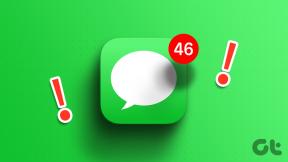Kā Apple makam pievienot neatbalstītas kartes - TechCult
Miscellanea / / May 18, 2023
Apple maka lietotne nodrošina ērtu veidu, kā iPhone tālrunī uzglabāt dažādus priekšmetus, piemēram, biļetes, iekāpšanas kartes un atlīdzības kartes. Lai gan ne visas caurlaides ir saderīgas, ir alternatīvas metodes, kā pievienot neatbalstītas kartes, izmantojot citu programmatūru. Šajā rakstā mēs iepazīstināsim jūs ar procesu, kā Apple Wallet pievienot neatbalstītas kartes, un sniegsim ieskatu par pievienojamo karšu veidiem.

Satura rādītājs
Kā Apple Wallet pievienot neatbalstītas kartes
Vairākas trešo pušu lietotnes specializējas lojalitātes karšu pievienošanā, bet neatbalsta maksājumu vai dāvanu kartes. Tāpat dažas lietotnes atvieglo tikai mazumtirdzniecības kredītkaršu pievienošanu, izņemot lojalitātes un dāvanu kartes. Tomēr ir pieejamas maka lietotnes, kas var pārvarēt šos ierobežojumus un iespējot neatbalstītu karšu pievienošanu jūsu Apple makam. Uzziniet par šīm lietotnēm nākamajās rindkopās.
Ātrā atbilde
Lai Apple Wallet pievienotu neatbalstītas kartes, izmantojiet trešās puses lietotnes, piemēram, Pass2U Wallet:
1. Pievienojiet karti Pass2U Wallet un pieskarieties Lietojiet caurlaides veidni.
2. Pieskarieties Pass Store lai atlasītu veidni un izveidotu a Pass2U Wallet konts.
3. Tagad skenēt svītrkodu un pieskarieties Pievienot lai ievietotu karti makā.
1. metode: instalējiet Pass2U maku
Tu vari izmantot Pass2U maks lai atbrīvotos no jebkādām problēmām. Pass2U Wallet instalēšana savā iPhone ir pirmais solis. Lai izmantotu šo lietotni, jūsu iPhone tālrunī ir jābūt instalētai iOS 10 vai jaunākajai versijai. Ir pieejama arī šī rīka profesionālā versija, kas noņem reklāmas un atkopj Google diska caurlaides. Jums būs jāmaksā 1,99 USD par šo pro versiju. Turklāt jūs varat atjaunināt lauku etiķetes ar Pass2U Wallets un izveidot koplietojamas caurlaides.
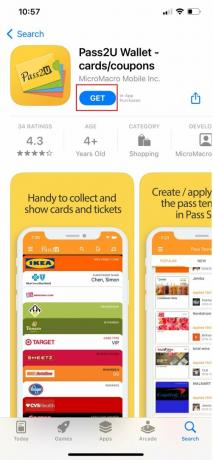
2. metode: pārbaudiet, vai Apple makā nav neatbalstītu karšu
Meklējiet fiziskās un tiešsaistes caurlaides vai kartes, kuras neatbalsta lietotne, kuru vēlaties pievienot Apple Wallet tagad, kad esat to instalējis. Pirms instalēšanas pārbaudiet, vai uzņēmuma lietotne atbalsta Apple Wallet, jo, iespējams, vēlēsities to izmantot.
Apmeklējiet Apple Apps for Wallet kolekciju Aplikāciju veikals operētājsistēmā iOS 15 un iOS 16, lai skatītu izcelto lietotņu sarakstu, kas atbalsta lietotni Maks. Diemžēl visas lietotnes netiks rādītas. Pārlūkojot App Store, varat noteikt, vai lietotne atbalsta Apple Wallet, un pārbaudīt, vai programmas lapas apakšdaļā ir sadaļa Atbalsts.
Ja šķiet, ka vēlamajai lietotnei nav Maka funkcionalitātes, varat mēģināt apmeklēt uzņēmuma vietni pārlūkprogrammā Safari, pierakstīties savā kontā un meklēt saites Pievienot Apple makam.
Varat arī pievienot kartes un caurlaides savam makam QR koda vai svītrkoda skenēšana ar kameru vai kodu skeneri, kopīgojot tos, izmantojot AirDrop, saņemot paziņojumus pēc Apple Pay izmantošanas pie tirgotāja un noklikšķinot uz saitēm e-pastos, ziņojumos vai iMessage.
Lasi arī:Kā pievienot dalības kartes Apple makam
3. metode: pievienojiet neatbalstītas kartes Pass2U Wallet
Kad ir apstiprināts, ka Apple Wallet neatbalsta jūsu kartes, varat tās pievienot Pass2U makam. Pievienojiet karti savam Pass2U makam un pēc tam atlasiet vienu no opcijām, kas tiek parādītas, kā aprakstīts tālāk:
1. Lietot caurlaides veidni
Apply Pass Template palīdz izvēlēties esošu karti vai caurlaides veidnes, ko izveidojuši citi Pass2U Wallet lietotāji. Veiciet tālāk norādītās darbības, lai uzzinātu, kā Apple Wallet pievienot neatbalstītas kartes.
1. Vai nu pieskarieties Lietojiet caurlaides veidni vai pieskarieties domuzīmes izvēlne augšējā kreisajā stūrī.
2. Tagad pieskarieties Pass Store lai skatītu esošās veidnes.
3. Pieskarieties jebkurai veidnei, un jūs tiksit paaugstināts, lai izveidotu a Pass2U Wallet konts. Jums ir arī iespēja izveidot unikālu.
4. Tagad, pēc konta izveidošanas, atkarībā no kartes vai caurlaides veida, jums ir jāaizpilda sava informācija, piemēram, vārds, dalībnieka numurs, tālrunis, vietne un cita informācija.
5. Tālāk vissvarīgākais ir svītrkods, kuru varat skenēt vai ierakstīt ar kameru.
6. Kad esat noskenējis svītrkodu, tagad varat to izdarīt pieskarieties Pievienot lai to ievietotu makā.
2. Skenējiet kartes svītrkodu
Ja kartei vai kartei, kuru vēlaties pievienot, nav esošas veidnes, varat izmantot sava iPhone kameru un skenēt svītrkodu no fiziska vai tiešsaistes avota. Lietotne var skenēt tikai 1D svītrkodi (kods 128) vai 2D svītrkodi (QR kods, acteku kods un PDF417). Veiciet tālāk norādītās darbības, lai Apple Wallet pievienotu neatbalstītas kartes:
1. Atveriet kameru un skenējiet kodu.
2. Pieskarietieslabi lai pārvērstu svītrkodu Apple Wallet Pass formātā.
3. Izvēlieties veidscaurlaide un ievadiet vārdu no caurlaides.
4. Tagad pieskarieties Gatavs lai izveidotu savu caurlaidi.
5. Tagad tas parādīs jūsu maka kartes priekšskatījumu, pieskarieties pie Pievienot lai to pievienotu.
Piezīme: Tas būs uzreiz pieejams Apple Wallet, kā arī varat to atrast savā Pass2U caurlaižu sarakstā. Pieskaroties tai no Pass2U, karte tiks atvērta lietotnē Apple Wallet.
Lasi arī:Kā Apple Wallet pievienot lojalitātes kartes
3. Ievadiet kartes svītrkodu
Ja kāda iemesla dēļ nevarat skenēt svītrkodu, varat to ievadīt manuāli. Veiciet tālāk norādītās darbības, lai Apple Wallet pievienotu neatbalstītas kartes:
1. Izvēlieties svītrkoda veidu un ievadietnumurs zem svītrkoda jūsu fiziskajā vai tiešsaistes kartē.
2. Tagad ievadiet koda numuru un pieskarieties Izveidojiet caurlaidi.
3. Izvēlieties caurlaides veids un ievadiet caurlaides nosaukums.
4. Tagad pieskarieties Gatavs lai izveidotu savu karti, un tajā tiks parādīts jūsu maka kartes priekšskatījums, pieskarieties pie Pievienot lai to pievienotu.
4. Iegūstiet fotoattēlā redzamo svītrkodu
Varat arī izmantot ekrānuzņēmumu iPhone tālrunī fotoattēlu bibliotēkā, lai skenētu svītrkodu.
1. Atrodi un izvēlieties ekrānuzņēmumu savos fotoattēlos un pieskarieties Apstiprināt turpināt.
2. Izvēlieties caurlaides veidu un ievadiet caurlaides nosaukums un pieskarieties Gatavs lai izveidotu savu caurlaidi.
3. Visbeidzot, pieskarieties pie Pievienot lai to pievienotu.
4. metode. Skatiet savas kartes lietotnē Apple Wallet
Katra karte vai karte lietotnē Apple Wallet tiks uzskatīta par atsevišķu caurlaidi vai karti. Katra caurlaide vai karte tiks parādīta kā atsevišķa karte, kas jāatlasa, kad izmantojat dubultklikšķi uz pogas Sākums vai sānos, lai palaistu lietotni Apple Wallet.
Turpiniet lasīt, lai uzzinātu, kādas kartes var pievienot Apple Wallet.
Lasi arī:Kā pievienot naudu Apple Pay, izmantojot debetkarti
Kādas kartes es varu pievienot Apple Wallet?
Apple ierīcēs Apple Pay ir bezkontakta maksājuma veids. Tas tika izveidots, lai cilvēkus atbrīvotu no īstu maku nēsāšanas līdzi pasaulei, kurā debetkartes un kredītkartes tiek glabātas iPhone vai Apple Watch, ļaujot veikt bezkaršu maksājumus. Apskatīsim to karšu sarakstu, kuras varat pievienot Apple Wallet.
Četri lielākie kredītkaršu un debetkaršu izsniedzēji Amerikas Savienotajās Valstīs —Visa, MasterCard, Discover un American Express— ir strādājuši ar Apple. Kopā ar līgumu nodibināšanu ar vairākām nozīmīgām bankām visā valstī, piemēram Bank of America, HSBC, Capital One, JPMorgan, Citi, American Express un Wells Fargo, Apple ir arī noslēgusi līgumus ar simtiem mazāku iestāžu. Šeit ir detalizēts saraksts, kuru varat pārbaudīt, lai uzzinātu kartes, kuras varat pievienot Apple Wallet.
Savā iPhone tālrunī varat izmantot lietotni Apple Wallet, lai samazinātu somiņā līdzi ņemamo karšu un biļešu skaitu. Tomēr dažas kartes var nebūt saderīgas ar Apple Wallet. Lai atrisinātu problēmu, mēs ceram, ka mūsu raksts par kā Apple Wallet pievienot neatbalstītas kartes ir jums palīdzējis.
Henrijs ir pieredzējis tehnoloģiju rakstnieks, kura aizraušanās ir sarežģītas tehnoloģiju tēmas padarīt pieejamas ikdienas lasītājiem. Ar vairāk nekā desmit gadu pieredzi tehnoloģiju nozarē Henrijs ir kļuvis par uzticamu informācijas avotu saviem lasītājiem.